Kuvan lisääminen laskentataulukkoon on helppo tapa näyttää tietoja tai lisätä visuaalista kiinnostamista. Voit lisätä kuvan Excelin verkkoversio.
Vihje: Jos haluat lisätä Excelin verkkoversio, sinun on ehkä ensin siirryttävä muokkausnäkymään valitsemalla Muokkaa työkirjaa >muokkaa selaimessa.
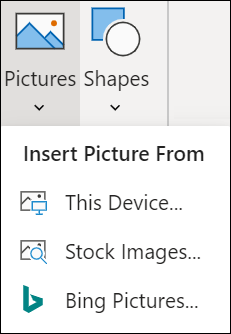
Kuvan lisääminen tietokoneesta
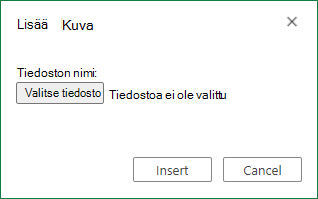
Jos haluat lisätä kuvan, joka on tallennettu sijaintiin, jota voit käyttää, toimi seuraavasti:
-
Napsauta laskentataulukon kohtaa, johon haluat lisätä kuvan.
-
Valitse Lisää-valintanauhassa Kuvat.
-
Valitse Tämä laite...
-
Valitse lisättävä kuva ja näpäytä sitten Avaa.
Kuva lisätään laskentataulukkoon.
Kuvan lisääminen kuvakurssikuvien avulla
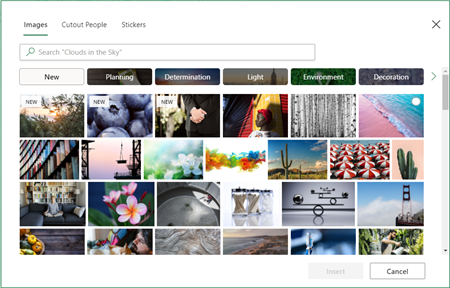
Jos haluat lisätä kuvan kuvakokoelmasta, toimi seuraavasti:
-
Napsauta laskentataulukon kohtaa, johon haluat lisätä kuvan.
-
Valitse Lisää-valintanauhassa Kuvat.
-
Valitse Kuvavarastokuvat...
-
Valitse lisättävä kuva ja näpäytä sitten Avaa.
Kuva lisätään laskentataulukkoon.
Kuvan lisääminen Bing kuvasta
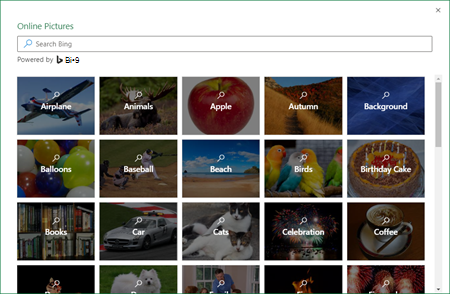
Jos haluat lisätä kuvan Bing kuvista, toimi seuraavasti:
-
Napsauta laskentataulukon kohtaa, johon haluat lisätä kuvan.
-
Valitse Lisää-valintanauhassa Kuvat.
-
Valitse Bing kuvat...
-
Etsi lisättävä kuva, valitse se ja valitse Avaa.
Kuva lisätään laskentataulukkoon.
Suojaamattoman kuvan lisääminen Bing etsintää ei tueta Excelin verkkoversio. Kuvia voidaan pitää suojaamattomana seuraavista syistä:
-
Kuvan isännöintisivusto ei käytä HTTPS-yhteyttä. Tätä voidaan pitää mahdollisena suojausheikkoudena.
-
Kuvan URL-osoite ei ole kelvollinen osoite.
Jos haluat käyttää kuvan löytämista Bing Kuvahaku Excelin verkkoversio ei tueta, suosittelemme seuraavia ohjeita:
-
Napsauta laskentataulukon kohtaa, johon haluat lisätä kuvan.
-
Valitse Lisää-valintanauhassa Kuvat.
-
Valitse Bing kuvat...
-
Etsi lisättävä kuva.
-
Napsauta lisättävässä kuvassa kolmea pistettä (...) ja napsauta sitten kuvalinkkiä. Tämä avaa kuvan uuteen selaimen välilehteen.
-
Tallenna kuva tietokoneeseen.
-
Noudata yllä olevia ohjeita kohdassa Kuvan lisääminen tietokoneesta juuri tallennetun kuvan avulla.
Vihje: Voit myös kopioida ja liittää kuvan verkosta tai sovelluksesta Excelin verkkoversio tallentamatta sitä ensin ilman Lisää-valikkoa.
Kun kuva on laskentataulukossa, voit muuttaa sen kokoa, siirtää sitä haluamaasi paikkaan ja jopa lisätä vaihtoehtoisen tekstin helppokäyttöisyyden parantamista varten.










